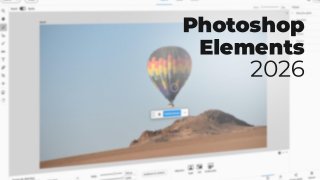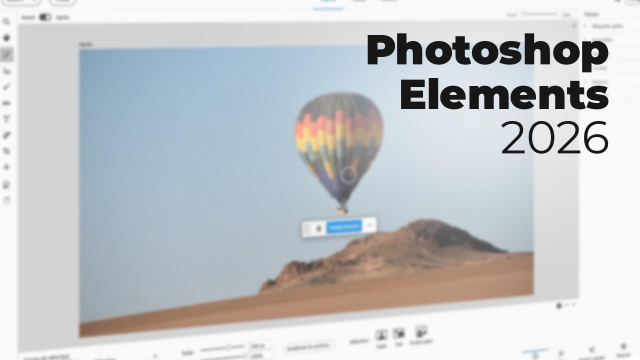Créer un effet de double exposition avec Photoshop Elements
Maîtrisez l'effet de double exposition grâce au mode guidé de Photoshop Elements. Ce tutoriel vous guide pas à pas pour fusionner deux images et donner vie à vos compositions en seulement quelques clics.
Importez, rangez et Classez vos photos








Les outils du mode rapide











Les fonctionnalités clés du mode rapide











Effet, texture et cadre du mode rapide





IA et automatisation










Modifications et Montages guidés









Templates






Les outils avancés







Caméra Raw
Publication





Détails de la leçon
Description de la leçon
Dans cette vidéo pédagogique, vous apprendrez à utiliser le mode guidé de Photoshop Elements pour réaliser un effet de double exposition en toute simplicité. Ce mode propose une série d’étapes interactives permettant d’incruster une image dans une autre, transformant une opération complexe en quelques actions accessibles, même pour les débutants.
Le tutoriel commence par l’ouverture de la photo de base dans l’éditeur, puis l’utilisation de l’outil de recadrage pour centrer précisément le sujet principal. La sélection automatique vous permet d’isoler facilement ce sujet grâce à des outils tels que la baguette magique et la fonction « sélectionner un sujet ».
Vous importerez ensuite une seconde image (forêt, ville, nuages) à intégrer à l’intérieur du sujet sélectionné pour créer le fameux effet de double exposition. L’intensité de la fusion peut être ajustée selon le rendu souhaité. L’étape finale propose l’application d’effets visuels supplémentaires (noir et blanc, fuites de lumière…) pour personnaliser votre composition. Vous pourrez ensuite sauvegarder et enrichir votre création, notamment en ajoutant du texte ou d’autres éléments graphiques.
Ce tutoriel s’adresse aussi bien aux débutants qu’aux passionnés de photographie désirant aller au-delà des retouches classiques, tout en profitant d’une méthode guidée et efficace.
Objectifs de cette leçon
À l'issue de ce tutoriel, l'apprenant saura réaliser un effet de double exposition sur ses propres images avec Photoshop Elements, maîtriser les outils de sélection et de recadrage, ainsi que personnaliser l'intensité et les effets pour un rendu adapté à ses besoins créatifs.
Prérequis pour cette leçon
Connaître les bases de l'utilisation de l’ordinateur. Disposer de Photoshop Elements installé. Savoir ouvrir une image dans le logiciel est un plus, mais chaque étape étant détaillée, aucun niveau avancé n'est requis.
Métiers concernés
Les techniques vues sont particulièrement utiles pour les photographes créatifs, graphistes, illustrateurs ou community managers souhaitant réaliser des visuels impactants pour le web, la publicité ou les réseaux sociaux.
Alternatives et ressources
Pour obtenir des effets similaires, vous pouvez utiliser Adobe Photoshop (version complète), GIMP ou Affinity Photo. D’autres applications comme Pixlr ou Canva offrent aussi des outils de fusion d’images, bien que souvent moins puissants en matière de double exposition.
Questions & Réponses